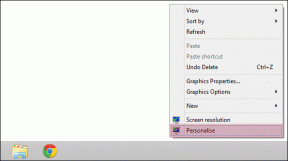Πώς να κάνετε τα AirPods πιο δυνατά
Miscellanea / / November 28, 2021
Αντιμετωπίσατε ποτέ πρόβλημα πολύ χαμηλής έντασης των AirPods; Εάν ναι, έχετε προσγειωθεί στον σωστό προορισμό. Όταν επενδύετε σε ένα ζευγάρι ακουστικών καλής ποιότητας, περιμένετε να λειτουργούν ομαλά, πάντα. Ωστόσο, μπορεί να μην συμβαίνει λόγω απροσδόκητων σφαλμάτων καθώς και λανθασμένων ρυθμίσεων. Σε αυτήν την ανάρτηση, θα σας καθοδηγήσουμε πώς να κάνετε τα AirPods πιο δυνατά χρησιμοποιώντας τον έλεγχο έντασης του AirPods.

Περιεχόμενα
- Πώς να κάνετε τα AirPods πιο δυνατά
- Μέθοδος 1: Καθαρίστε τα AirPods σας
- Μέθοδος 2: Απενεργοποιήστε τη λειτουργία χαμηλής κατανάλωσης ενέργειας
- Μέθοδος 3: Ελέγξτε τις ρυθμίσεις ισορροπίας στερεοφωνικού ήχου
- Μέθοδος 4: Απενεργοποίηση ισοσταθμιστή.
- Μέθοδος 5: Ορίστε το Όριο έντασης στο Μέγιστο.
- Μέθοδος 6: Ελέγξτε την ένταση ήχου
- Μέθοδος 7: Βαθμονόμηση της σύνδεσης Bluetooth
- Μέθοδος 8: Αποσυνδέστε στη συνέχεια, επαναφέρετε τα AirPods
- Μέθοδος 9: Ενημερώστε το iOS.
- Μέθοδος 10: Επικοινωνήστε με την Υποστήριξη της Apple
Πώς να κάνετε τα AirPods πιο δυνατά
Υπάρχουν διάφοροι λόγοι για τους οποίους τα AirPods μπορεί να λειτουργούν διαφορετικά ή να οδηγούν σε πολύ χαμηλό πρόβλημα όγκου των AirPods.
- Συσσώρευση σκόνης ή βρωμιάς στα AirPods σας.
- Τα AirPods σας δεν πρέπει να είναι ανεπαρκώς φορτισμένο.
- Για τα AirPods που παραμένουν συνδεδεμένα για σημαντικό χρονικό διάστημα, το σύνδεση ή το υλικολογισμικό καταστρέφεται.
- Το ζήτημα μπορεί να προκύψει ως αποτέλεσμα του λανθασμένες ρυθμίσεις στη συσκευή σας.
Ανεξάρτητα από την αιτία, ακολουθήστε τις συγκεκριμένες λύσεις αντιμετώπισης προβλημάτων για να κάνετε τα AirPods πιο δυνατά.
Μέθοδος 1: Καθαρίστε τα AirPods σας
Το να διατηρείτε τα AirPods σας απαλλαγμένα από σκόνη και βρωμιά είναι μια τεχνική συντήρησης ζωτικής σημασίας. Εάν τα AirPods λερωθούν, δεν θα φορτιστούν σωστά. Κυρίως, η ουρά των ακουστικών συλλέγει περισσότερη βρωμιά από την υπόλοιπη συσκευή. Τελικά, αυτό θα προκαλέσει πρόβλημα πολύ χαμηλής έντασης των AirPods.
- Το καλύτερο εργαλείο για να καθαρίσετε τα AirPods σας είναι χρησιμοποιώντας ένα ύφασμα από μικροΐνες καλής ποιότητας. Όχι μόνο είναι εύκολο στη χρήση, αλλά καθαρίζει και τη συσκευή χωρίς να την καταστρέφει.
- Μπορείτε επίσης να χρησιμοποιήσετε α βούρτσα με λεπτές τρίχες για να καθαρίσετε τα στενά κενά ανάμεσα στην ασύρματη θήκη.
- Χρησιμοποιήστε ένα στρογγυλεμένο βαμβακερό άκρο Q για να καθαρίσετε απαλά την ουρά του ακουστικού.
Μέθοδος 2: Απενεργοποιήστε τη λειτουργία χαμηλής κατανάλωσης ενέργειας
Η λειτουργία χαμηλής κατανάλωσης είναι ένα καλό βοηθητικό πρόγραμμα όταν το iPhone σας έχει έλλειψη φόρτισης. Αλλά ξέρετε ότι αυτή η λειτουργία μπορεί επίσης να εμποδίσει τη σωστή ένταση ήχου των AirPods σας; Δείτε πώς μπορείτε να κάνετε τα AirPods πιο δυνατά απενεργοποιώντας τη Λειτουργία χαμηλής κατανάλωσης στο iPhone σας:
1. μεταβείτε στο Ρυθμίσεις μενού και πατήστε Μπαταρία.
2. Εδώ, απενεργοποιήστε ο Λειτουργία χαμηλής κατανάλωσης ενέργειας επιλογή, όπως φαίνεται παρακάτω.

Αυτό θα σας βοηθήσει να αυξήσετε τα AirPods στη συνολική χωρητικότητα όγκου τους.
Μέθοδος 3: Ελέγξτε τις ρυθμίσεις ισορροπίας στερεοφωνικού ήχου
Μια άλλη ρύθμιση συσκευής που μπορεί να κάνει τα AirPods σας να αναπαράγουν τον ήχο σε μικρότερη ένταση είναι η στερεοφωνική ισορροπία. Αυτή η δυνατότητα χρησιμοποιείται συνήθως για την επίτευξη ελέγχου της έντασης του AirPods και στα δύο ακουστικά σύμφωνα με τις προτιμήσεις του χρήστη. Δείτε πώς μπορείτε να κάνετε τα AirPods πιο δυνατά διασφαλίζοντας ίσα επίπεδα ήχου:
1. Παω σε Ρυθμίσεις και επιλέξτε Γενικός.

2. Πατήστε στην επιλογή με τίτλο Προσιτότητα.
3. Εδώ, θα δείτε ένα μπάρα εναλλαγής με μεγάλο και R Αυτά αντιπροσωπεύουν το δικό σας αριστερό αυτί και δεξί αυτί.
4. Βεβαιωθείτε ότι το ρυθμιστικό βρίσκεται στο Κέντρο έτσι ώστε ο ήχος να παίζει εξίσου και στα δύο ακουστικά.

5. Επίσης, απενεργοποιήστε το Μονοφωνικός ήχος επιλογή, εάν είναι ενεργοποιημένη.
Διαβάστε επίσης:Διορθώστε το πρόβλημα μη φόρτισης των AirPods
Μέθοδος 4: Απενεργοποίηση Εξισωτής
Αυτή η μέθοδος θα λειτουργήσει εάν ακούτε μουσική χρησιμοποιώντας το Εφαρμογή Apple Music. Ο ισοσταθμιστής παρέχει εμπειρία ήχου surround και μπορεί να οδηγήσει σε πρόβλημα πολύ χαμηλής έντασης του AirPods. Δείτε πώς μπορείτε να κάνετε τα AirPods πιο δυνατά απενεργοποιώντας τον ισοσταθμιστή σε αυτήν την εφαρμογή:
1. Ανοιξε το Ρυθμίσεις εφαρμογή στο iPhone σας.
2. Εδώ, πατήστε ΜΟΥΣΙΚΗ και επιλέξτε Αναπαραγωγή.
3. Από τη λίστα που εμφανίζεται τώρα, απενεργοποιήστε το Εξισωτής με εναλλαγή Off EQ.
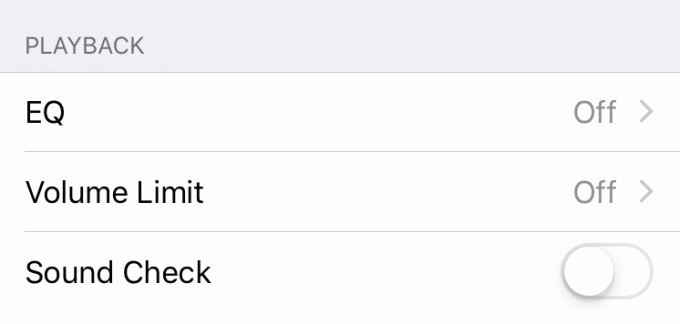
Μέθοδος 5: Ορίστε το Όριο έντασης στο Μέγιστο
Η ρύθμιση του ορίου έντασης στο μέγιστο θα εξασφαλίσει τέλειο έλεγχο της έντασης του AirPods, έτσι ώστε η μουσική να παίζει στα πιο δυνατά δυνατά επίπεδα. Ακολουθήστε τα παρακάτω βήματα για να κάνετε το ίδιο:
1. Παω σε Ρυθμίσεις στη συσκευή σας Apple και επιλέξτε ΜΟΥΣΙΚΗ.
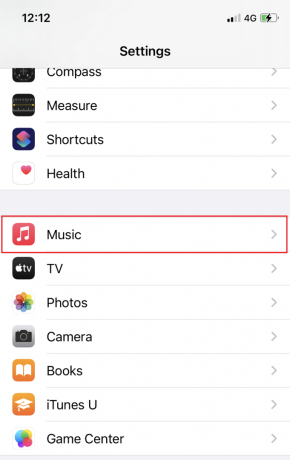
2. Βεβαιωθείτε ότι το Όριο έντασης ήχου Έχει οριστεί το μέγιστο.
Μέθοδος 6: Ελέγξτε την ένταση ήχου
Εναλλακτικά, μπορείτε επίσης να ελέγξετε τη λειτουργία Έντασης ήχου για να επιτύχετε καλύτερο έλεγχο της έντασης του AirPods. Αυτό το εργαλείο εξισώνει την ένταση όλων των τραγουδιών που παίζονται στη συσκευή σας, πράγμα που σημαίνει ότι εάν ένα τραγούδι ηχογραφήθηκε και παίχτηκε σε χαμηλότερο τόνο, τα υπόλοιπα τραγούδια θα παίζουν επίσης παρόμοια. Δείτε πώς μπορείτε να κάνετε τα AirPods πιο δυνατά απενεργοποιώντας τα:
1. Στο Ρυθμίσεις μενού, επιλέξτε ΜΟΥΣΙΚΗ, όπως νωρίτερα.
2. Από το μενού που εμφανίζεται τώρα, απενεργοποιήστε ο διακόπτης με σήμανση Ελεγχος ήχου.
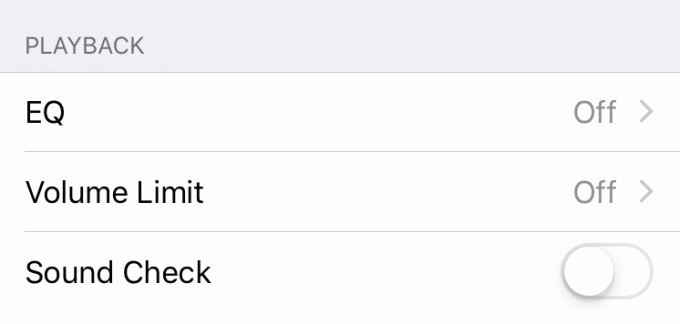
Μέθοδος 7: Βαθμονόμηση της σύνδεσης Bluetooth
Η βαθμονόμηση της σύνδεσης Bluetooth θα βοηθήσει στην εξάλειψη τυχόν σφαλμάτων ή δυσλειτουργιών με τη σύνδεση AirPods και iPhone. Δείτε πώς μπορείτε να το δοκιμάσετε κι εσείς:
1. Ενώ τα AirPods είναι συνδεδεμένα, μειώστε το Ενταση ΗΧΟΥ σε α Ελάχιστο.
2. Τώρα, πηγαίνετε στο Ρυθμίσεις μενού, επιλέξτε Bluetooth και πατήστε πάνω Ξεχάστε αυτή τη συσκευή, όπως τονίζεται.

3. Πατήστε Επιβεβαιώνω για να αποσυνδέσετε τα AirPods.
4. ΑπενεργοποίησηBluetooth επισης. Μετά από αυτό, η συσκευή σας iOS θα αναπαράγει τον ήχο σε αυτήν Ηχεία.
5. Γύρνα το Ενταση ΗΧΟΥ κάτω σε α ελάχιστο.
6. ΕνεργοποιήστεBluetooth ξανά και συνδέστε τα AirPods σας στη συσκευή iOS.
7. Μπορείς τώρα ρυθμίστε την ένταση του ήχουe σύμφωνα με τις απαιτήσεις σας.
Διαβάστε επίσης:Πώς να επαναφέρετε τα AirPods και τα AirPods Pro
Μέθοδος 8: Αποσυνδέστε στη συνέχεια, επαναφέρετε τα AirPods
Η επαναφορά των AirPods είναι ένας πολύ καλός τρόπος για να ανανεώσετε τις ρυθμίσεις του. Επομένως, μπορεί επίσης να λειτουργήσει σε περίπτωση προβλημάτων όγκου. Ακολουθήστε τα παρακάτω βήματα για να αποσυνδέσετε τα AirPods και να τα επαναφέρετε:
1. Ξεχάστε τα AirPods στο iPhone σας ακολουθώντας Βήματα 1-3 της προηγούμενης μεθόδου.
2. Τώρα, τοποθετήστε και τα δύο ακουστικά μέσα στην ασύρματη θήκη και κλείστε το.

3. Περιμένετε περίπου 30 δευτερόλεπτα.
4. Πατήστε και κρατήστε πατημένο το στρογγυλό κουμπί Setup δίνεται στο πίσω μέρος της θήκης. Θα παρατηρήσετε ότι το LED θα αναβοσβήνει κεχριμπάρι και μετά, λευκό.
5. Κλείστε το καπάκι για να ολοκληρώσετε τη διαδικασία επαναφοράς. Μετά από αναμονή για μερικά δευτερόλεπτα, ανοίξτε το καπάκι πάλι.
6. Συνδέστε τα AirPods στη συσκευή σας και ελέγξτε εάν το πρόβλημα πολύ χαμηλής έντασης των AirPods έχει επιλυθεί.
Μέθοδος 9: Ενημερώστε το iOS
Μερικές φορές προκύπτουν προβλήματα άνισης έντασης ή χαμηλής έντασης ως αποτέλεσμα παλαιότερων εκδόσεων του λογισμικού του λειτουργικού συστήματος. Αυτό συμβαίνει επειδή το παλιό υλικολογισμικό συχνά αλλοιώνεται με αποτέλεσμα πολλαπλά σφάλματα. Δείτε πώς μπορείτε να κάνετε τα AirPods πιο δυνατά ενημερώνοντας το iOS:
1. Παω σε Ρυθμίσεις> Γενικά, όπως απεικονίζεται.

2. Πατήστε Αναβάθμιση λογισμικού.
3. Σε περίπτωση που είναι διαθέσιμες νέες ενημερώσεις, πατήστε Εγκαθιστώ.
Σημείωση: Βεβαιωθείτε ότι έχετε αφήσει τη συσκευή σας ανενόχλητη κατά τη διαδικασία εγκατάστασης.
4. Ή αλλιώς, το Το iOS είναι ενημερωμένο θα εμφανιστεί μήνυμα.

Μετά την ενημέρωση, το iPhone ή το iPad σας θα επανεκκίνηση. Συνδέστε ξανά τα AirPods και απολαύστε την αγαπημένη σας μουσική.
Μέθοδος 10: Επικοινωνήστε με την Υποστήριξη της Apple
Εάν καμία από αυτές τις μεθόδους δεν λειτουργεί για εσάς, το καλύτερο που έχετε να κάνετε είναι να προσεγγίσετε το Η ομάδα υποστήριξης της Apple. Διαβάστε τον οδηγό μας Πώς να επικοινωνήσετε με την ομάδα ζωντανής συνομιλίας της Apple για να έχετε την ταχύτερη ανάλυση.
Συχνές Ερωτήσεις (FAQ)
Q1. Γιατί η ένταση του ήχου στα AirPods μου είναι τόσο χαμηλή;
Η χαμηλή ένταση ήχου στα AirPods σας μπορεί να είναι αποτέλεσμα συσσώρευσης βρωμιάς ή εσφαλμένων ρυθμίσεων της συσκευής σας iOS.
Ε2. Πώς μπορώ να διορθώσω τη χαμηλή ένταση του Airpod;
Μερικές λύσεις για να διορθώσετε τον όγκο των AirPods πολύ χαμηλό παρατίθενται παρακάτω:
- Ενημερώστε το iOS και επανεκκινήστε τις συσκευές
- Αποσυνδέστε τα AirPods και επαναφέρετέ τα
- Βαθμονόμηση της σύνδεσης Bluetooth
- Ελέγξτε τις ρυθμίσεις του ισοσταθμιστή
- Καθαρίστε τα AirPods σας
- Απενεργοποιήστε τη λειτουργία χαμηλής κατανάλωσης
- Ελέγξτε τις ρυθμίσεις Stereo Balance
Συνιστάται:
- Facebook Messenger Rooms και Group Limit
- Πώς να χρησιμοποιήσετε το Equalizer στο Groove Music στα Windows 10
- Πώς να προσθέσετε μια σελίδα στα Έγγραφα Google
- Διορθώστε το πρόβλημα που δεν λειτουργεί ο φορτιστής MacBook
Ελπίζουμε ότι αυτές οι μέθοδοι λειτούργησαν καλά για εσάς διορθώστε το πρόβλημα πολύ χαμηλής έντασης των AirPods και μπορούσες να μάθεις πώς να κάνετε τα AirPods πιο δυνατά. Αφήστε τις ερωτήσεις και τις προτάσεις σας στην παρακάτω ενότητα σχολίων.